Obnovení archivovaných protokolů z vyhledávání
Obnovte data z archivovaného protokolu, aby se používala ve vysoce výkonných dotazech a analýzách.
Než obnovíte data v archivním protokolu, přečtěte si téma Zahájení šetření vyhledáváním velkých datových sad (Preview) a obnovením ve službě Azure Monitor.
Důležité
Microsoft Sentinel je k dispozici jako součást sjednocené provozní platformy zabezpečení na portálu Microsoft Defender. Microsoft Sentinel na portálu Defender je teď podporovaný pro produkční použití. Další informace najdete v tématu Microsoft Sentinel na portálu Microsoft Defender.
Obnovení archivovaných dat protokolu
Pokud chcete obnovit archivovaná data protokolu v Microsoft Sentinelu, zadejte tabulku a časový rozsah dat, která chcete obnovit. Během několika minut jsou data protokolu dostupná v pracovním prostoru služby Log Analytics. Data pak můžete použít v vysoce výkonných dotazech, které podporují úplné dotazovací jazyk Kusto (KQL).
Archivovaná data můžete obnovit přímo ze stránky Hledat nebo z uloženého hledání.
Pro Microsoft Sentinel na webu Azure Portal v části Obecné vyberte Hledat.
Pro Microsoft Sentinel na portálu Defender vyberte Microsoft Sentinel>Search.Obnovení dat protokolu jedním ze dvou způsobů:
- V horní části stránky Hledání vyberte Obnovit.
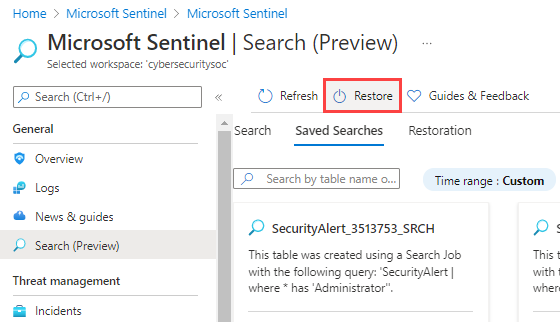
- Vyberte kartu Uložené hledání a v příslušném hledání obnovte.
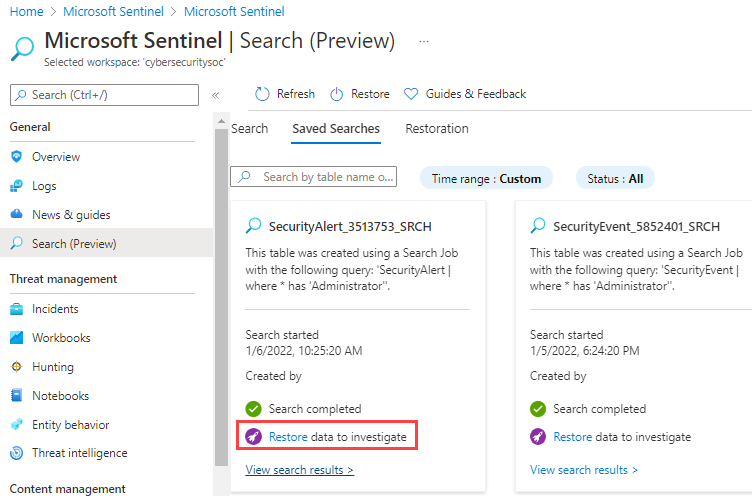
- V horní části stránky Hledání vyberte Obnovit.
Vyberte tabulku, kterou chcete obnovit.
Vyberte časový rozsah dat, která chcete obnovit.
Vyberte Obnovit.
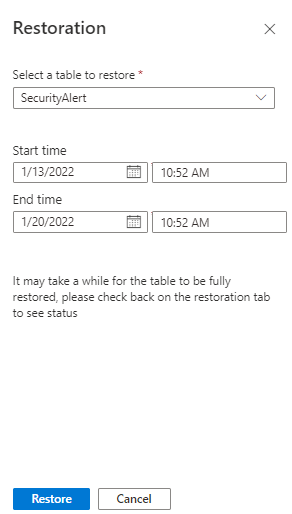
Počkejte na obnovení dat protokolu. Stav úlohy obnovení zobrazíte výběrem na kartě Obnovení .
Zobrazení obnovených dat protokolu
Stav a výsledky obnovení dat protokolu zobrazíte tak, že přejdete na kartu Obnovení . Obnovená data můžete zobrazit, když stav úlohy obnovení zobrazuje data k dispozici.
V Microsoft Sentinelu vyberte Obnovení hledání>.
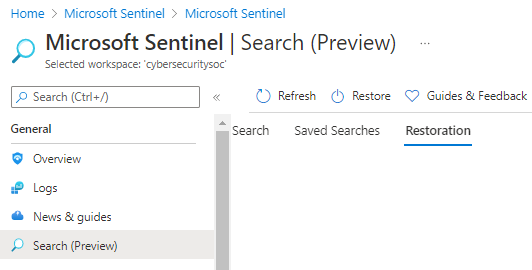
Po dokončení úlohy obnovení vyberte název tabulky.
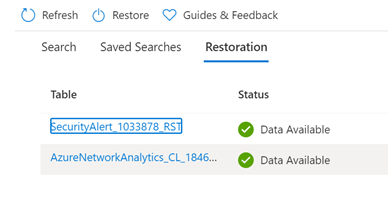
Zkontrolujte výsledky.
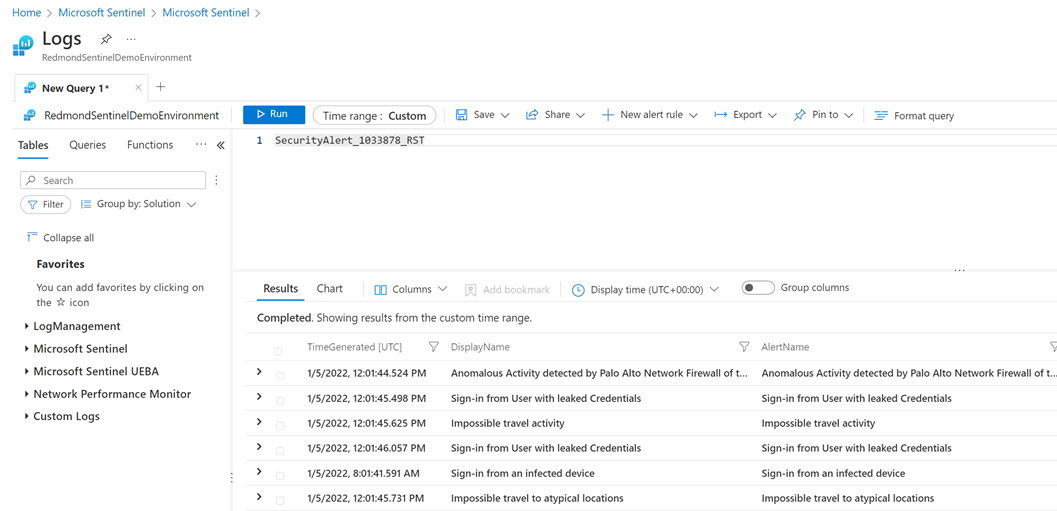
Podokno dotazu Protokoly zobrazuje název tabulky obsahující obnovená data. Časový rozsah je nastavený na vlastní časový rozsah , který používá počáteční a koncové časy obnovených dat.
Odstranění obnovených tabulek dat
Pokud chcete ušetřit náklady, doporučujeme odstranit obnovenou tabulku, když ji už nepotřebujete. Když odstraníte obnovenou tabulku, Azure neodstraní podkladová zdrojová data.
V Microsoft Sentinelu vyberte Obnovení hledání>.
Identifikujte tabulku, kterou chcete odstranit.
Vyberte Odstranit pro tento řádek tabulky.
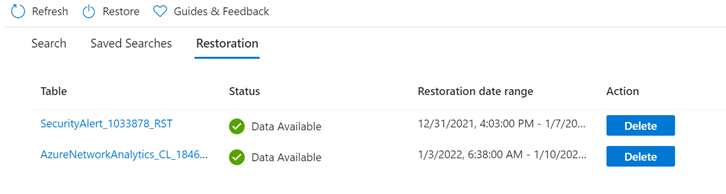
Další kroky
Váš názor
Připravujeme: V průběhu roku 2024 budeme postupně vyřazovat problémy z GitHub coby mechanismus zpětné vazby pro obsah a nahrazovat ho novým systémem zpětné vazby. Další informace naleznete v tématu: https://aka.ms/ContentUserFeedback.
Odeslat a zobrazit názory pro